IDEA 2020 创建Maven项目
安装Maven首先要安装配置好Maven环境,安装过程可参考文章:Win10安装Maven创建Maven项目参考文章:IDEA 2020 创建Maven项目创建项目Project。IDEA里的Project相当于一个工作区间,可存放很多实际的项目。创建Module。Project右键 -->New -->ModuleIDEA里的一个Module是实际上的一个项目选择左侧Maven菜单,
安装Maven
首先要安装配置好Maven环境,安装过程可参考文章:Win10安装Maven
创建Maven项目
参考文章:IDEA 2020 创建Maven项目
-
创建项目
Project。IDEA里的Project相当于一个工作区间,可存放很多实际的项目。
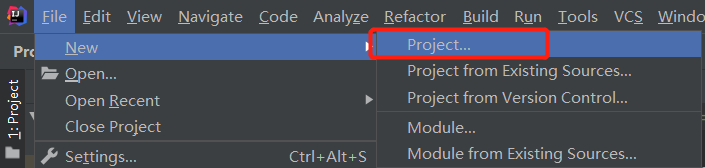
-
创建
Module。Project右键 -->New -->Module
IDEA里的一个Module是实际上的一个项目
选择左侧Maven菜单,选中Create from archetype,选择maven-archetype-webapp

-
填写项目信息。一般只改工程名就可以了

-
修改配置。配置文件和仓库地址默认在C盘下,可设置为自定义的文件路径下。

-
点击finash,等待项目创建
-
文件夹结构。创建成功后会有如下图所示文件结构。其中
pom.xml是核心配置文件;webapp用于Web项目配置;index.jsp用于静态页面显示。

-
运行。在
index.jsp文件首行添加:
<%@ page contentType="text/html;charset=UTF-8" language="java" %>
防止中文出现乱码
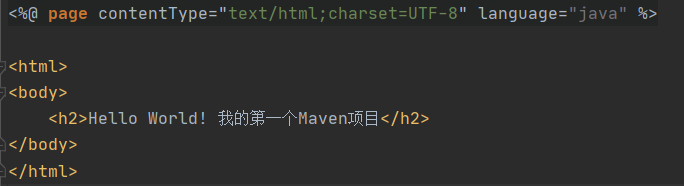
运行Tomcat之后会跳出网页,显示所写内容。

到此项目创建完成,可以根据实际需求填写代码和配置信息。 -
访问地址可以通过配置Tomcat进行部署修改。
Run-->Edit Configurations-->+-->Tomcat Service-->Local

(1)修改名称,添加本地文件夹

(2)修改UDL:

(3)设置Deployment

(4)保存配置,再次运行

更多推荐
 已为社区贡献1条内容
已为社区贡献1条内容








所有评论(0)